Steam(スチーム)でゲームを楽しんでいるとき、何十時間もかけて育てたキャラクターやクリアしたステージのデータが突然消えてしまったら…想像するだけで恐ろしいですよね。
セーブデータを失う原因はさまざまです:
- パソコンの故障やハードディスクの破損
- Windowsの再インストールやシステムクラッシュ
- ゲームのアップデートによるデータ破損
- うっかりセーブファイルを削除してしまう
- ウイルス感染によるファイル破損
今回は、大切なセーブデータを安全に守るための具体的なバックアップ方法を、初心者の方にも分かりやすく解説していきます。
Steamクラウドセーブの設定と確認

Steamクラウドとは?
Steamクラウドは、セーブデータを自動的にSteamのサーバーに保存してくれる機能です。まずはこの機能が正しく動作しているか確認しましょう。
Steamクラウドのメリット:
- 自動でバックアップされる
- 複数のパソコンでデータを共有できる
- Steamアカウントがあれば復元可能
- 設定すれば手間がかからない
クラウドセーブの有効化手順
Steamクライアント全体の設定:
- Steamを起動してログイン
- 左上の「Steam」メニューをクリック
- 「設定」を選択
- 左側メニューから「クラウド」を選択
- 「対応アプリケーションでSteamクラウドを有効にする」にチェック
ゲーム個別の設定:
- ライブラリでゲームを右クリック
- 「プロパティ」を選択
- 「一般」タブを開く
- 「このゲームでSteamクラウドを有効にする」をオンにする
クラウドセーブの同期確認
同期状況をチェックする方法:
- ゲーム終了時に「Steamクラウドと同期中…」の表示を確認
- 別のパソコンでログインして同じセーブデータが使えるかテスト
- インターネット接続なしでゲームを起動し、同期メッセージが出るか確認
注意点:
- すべてのゲームがクラウドセーブに対応しているわけではない
- 容量制限があるため、大きなセーブファイルは同期されない場合がある
- インターネット接続が必要
手動バックアップの基本手順
セーブデータの場所を特定する
まずは、バックアップしたいゲームのセーブデータがどこに保存されているかを確認しましょう。
よくある保存場所:
Documents\My Games\[ゲーム名]
%appdata%\[ゲーム名]または[開発会社名]
%localappdata%\[ゲーム名]
Steam\userdata\[ユーザーID]\[ゲームID]\remote
確認手順:
- Windowsキー + R で「ファイル名を指定して実行」を開く
- 「%appdata%」と入力してEnterキー
- ゲーム名や開発会社名のフォルダを探す
- 見つからない場合は「%localappdata%」も確認
手動バックアップの実行
手順1:セーブファイルをコピー
- ゲームを完全に終了する(重要!)
- セーブデータのフォルダを開く
- フォルダ全体を右クリックして「コピー」
- バックアップ先のフォルダで「貼り付け」
手順2:バックアップの命名
- 「ゲーム名_年月日_時間」の形式で保存
- 例:「Skyrim_20240315_1530」
- 複数のキャラクターがある場合は名前も追加
手順3:バックアップの確認
- コピーしたファイルのサイズを確認
- 作成日時が正しいかチェック
- 可能であれば復元テストを実行
自動バックアップツールの活用
GameSaveManagerの使用方法
GameSaveManager(ゲームセーブマネージャー)は、複数のゲームのセーブデータを一括で管理できる無料ツールです。
ダウンロードとインストール:
- 公式サイト「gamesavemanager.com」にアクセス
- 最新版をダウンロード
- インストーラーを実行して標準インストール
初期設定:
- GameSaveManagerを起動
- 「Scan for Games」をクリックしてゲームを自動検出
- バックアップ先フォルダを指定
- 圧縮設定やスケジュールを設定
基本的な使い方:
- バックアップしたいゲームを選択
- 「Backup」ボタンをクリック
- 復元時は「Restore」ボタンを使用
- 複数ゲームの一括バックアップも可能
Windowsタスクスケジューラーでの自動化
タスクスケジューラーの設定:
- Windowsメニューで「タスクスケジューラー」を検索
- 「基本タスクの作成」をクリック
- タスク名を「ゲームバックアップ」などに設定
- 実行タイミングを「毎日」「毎週」から選択
バックアップスクリプトの作成:
@echo off
xcopy "C:\Users\%USERNAME%\Documents\My Games" "D:\GameBackups\%date%" /E /I /Y
echo バックアップが完了しました
このバッチファイルを作成し、タスクスケジューラーで定期実行するよう設定します。
クラウドストレージを活用したバックアップ
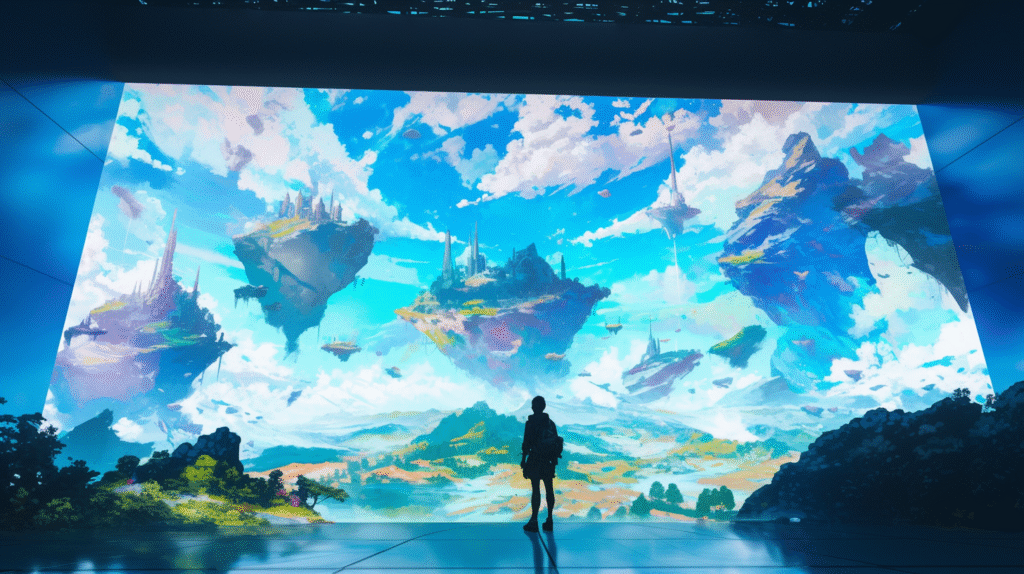
Google Driveでのバックアップ
Google Driveの設定:
- Google Driveをパソコンにインストール
- 「GoogleDrive」フォルダが作成される
- この中に「GameSaves」フォルダを作成
- セーブデータをここにコピー
同期の確認:
- ファイルの横に緑のチェックマークが表示されれば同期完了
- 別のデバイスからもアクセス可能
- 15GB まで無料で利用可能
OneDriveとDropboxの活用
OneDriveの利用:
- Windowsに標準搭載
- 5GB の無料ストレージ
- Office との連携が便利
Dropboxの特徴:
- 2GB の無料ストレージ
- バージョン履歴機能あり
- 複数デバイスでの同期が優秀
複数サービスの使い分け:
- 重要度の高いゲーム:複数のクラウドサービスに保存
- 容量の大きなセーブデータ:外付けHDDにも保存
- 定期的に各サービスの同期状況を確認
ゲーム別の詳細バックアップ方法
RPGゲームのバックアップ
The Elder Scrolls V: Skyrim:
保存場所:Documents\My Games\Skyrim\Saves
重要ファイル:*.ess, *.skse(MOD使用時)
The Witcher 3:
保存場所:Documents\The Witcher 3\gamesaves
重要ファイル:*.sav
Fallout 4:
保存場所:Documents\My Games\Fallout4\Saves
重要ファイル:*.fos, *.f4se(MOD使用時)
ストラテジーゲームのバックアップ
Civilization VI:
保存場所:Documents\My Games\Sid Meier's Civilization VI\Saves
重要ファイル:WorldBuilder Maps, Single Player, Multi Player フォルダ
Total War シリーズ:
保存場所:%appdata%\Creative Assembly\[ゲーム名]
重要ファイル:save_games フォルダ全体
アクションゲームのバックアップ
Dark Souls III:
保存場所:%appdata%\DarkSoulsIII
重要ファイル:*.sl2
Sekiro:
保存場所:%appdata%\Sekiro
重要ファイル:S0000.sl2
バックアップの復元手順
基本的な復元方法
手順1:ゲームを終了
- バックアップを復元するゲームを完全に終了
- Steamクライアントも終了することを推奨
- プロセスが残っていないかタスクマネージャーで確認
手順2:現在のセーブデータをバックアップ
- 念のため現在のセーブデータも別の場所にコピー
- 復元に失敗した場合の保険として重要
- 日時を明記したフォルダ名で保存
手順3:バックアップファイルを復元
- バックアップしたセーブデータをコピー
- 元の保存場所に貼り付け
- 既存ファイルの上書きを確認
復元時のトラブル対処
権限エラーが出る場合:
- エクスプローラーを管理者権限で起動
- ファイルのプロパティで読み取り専用を解除
- フォルダの所有権を確認・変更
セーブデータが認識されない場合:
- ファイル名や拡張子が正しいか確認
- ゲームのバージョンとセーブデータの互換性をチェック
- Steamクラウドとの競合がないか確認
定期的なバックアップルーチンの構築
バックアップスケジュールの提案
毎日のバックアップ:
- 長時間プレイした日
- 重要な進行ポイントをクリアした日
- 自動バックアップツールで軽量なコピーを実行
週1回のバックアップ:
- すべてのゲームセーブを手動で確認
- クラウドストレージへのアップロード
- バックアップファイルの整理
月1回のバックアップ:
- 外付けHDDへの完全バックアップ
- 古いバックアップファイルの削除
- バックアップシステム全体の見直し
バックアップの整理方法
フォルダ構成の例:
GameBackups/
├── Daily/
│ ├── 2024-03-15/
│ └── 2024-03-16/
├── Weekly/
│ ├── 2024-Week11/
│ └── 2024-Week12/
├── Monthly/
│ ├── 2024-03/
│ └── 2024-04/
└── Important/
├── RPG-100Hours/
└── Achievement-Complete/
古いバックアップの管理:
- 1ヶ月以上古い日次バックアップは削除
- 重要なマイルストーンのセーブは永続保存
- 容量不足にならないよう定期的に整理
まとめ:安心してゲームを楽しむために
Steamセーブデータのバックアップ方法について詳しくお伝えしました。重要なポイントをまとめると:
基本的なバックアップ方法:
- Steamクラウドセーブの有効化
- 手動でのローカルバックアップ
- 自動バックアップツールの活用
- クラウドストレージでの二重保存
効果的なバックアップ戦略:
- 複数の場所への分散保存
- 定期的なバックアップスケジュール
- ゲームの重要度に応じた頻度調整
- 復元テストの実施
トラブル対策:
- 復元前の現状バックアップ
- 権限やファイル形式の確認
- ゲームバージョンとの互換性チェック
継続的な管理:
- 自動化ツールの活用
- 定期的なファイル整理
- バックアップシステムの見直し
ゲームのセーブデータは、あなたが費やした時間と努力の結晶です。少しの手間をかけてバックアップを取ることで、安心してゲームを楽しむことができます。
特に何十時間もプレイするRPGやシミュレーションゲームでは、バックアップの重要性は計り知れません。今回ご紹介した方法を参考に、自分に合ったバックアップシステムを構築してくださいね!








コメント